Las mejores aplicaciones de descarga gratuita MPEG Cutter and Joiner que debe utilizar
Uno de los retoques más utilizados y conocidos para mejorar un video es el corte. Esto le permite eliminar las escenas o partes no deseadas del video que grabó con su dispositivo. Además, esto se utiliza como una técnica que sirve como transición para crear películas impresionantes. Al principio, parece un corte de video simple, pero es útil, especialmente cuando se muestran diferentes ángulos de cámara.
Si este es el caso de sus videos MPEG y desea cortarlos, esta publicación de blog lo ayudará. Tener un cortador de video es una cosa, pero marcaría una gran diferencia si encuentra la herramienta que se adapte a sus preferencias. Mencionaremos algunos útiles cortadores MPEG para recortar sin problemas sus archivos de video MPEG.

- Parte 1. Práctico software profesional de recorte de video
- Parte 2. Cortadores de video MPEG gratuitos
- Parte 3. Cuadro comparativo de los recortadores de video
- Parte 4. Preguntas frecuentes sobre cortadores MPEG
Parte 1. Práctico software profesional de recorte de video
La primera herramienta en nuestra lista es Convertidor de video Vidmore. Este software de conversión de video está equipado con toneladas de herramientas de edición de video diseñadas exclusivamente para producir videos de calidad. Le proporciona varias opciones de corte. Con este programa, puede recortar ciertas partes del video y dividir un video en mitades o en múltiples segmentos. También puede seleccionar una parte del video con marcadores o controles deslizantes o ingresar la duración del tiempo objetivo para cortar el video. Aunque su función principal es convertir, esta fantástica herramienta también funciona como cortador de MPEG con su capacidad de fusión de video. Entonces, aquí está el procedimiento detallado para recortar videos MPEG.
Paso 1. Obtenga el recortador de video MPEG
En primer lugar, adquiera la aplicación haciendo clic en el botón Descarga gratuita a continuación. Asegúrese de obtener el instalador apropiado para el sistema operativo de su computadora. Instala el programa y ejecútalo.
Paso 2. Importa un video MPEG a la aplicación
Para cargar un video MPEG, haga clic en el símbolo Más para abrir una carpeta. Busque el video que desea cargar y selecciónelo. También puede arrastrar y soltar el video para cargarlo fácilmente si lo desea.
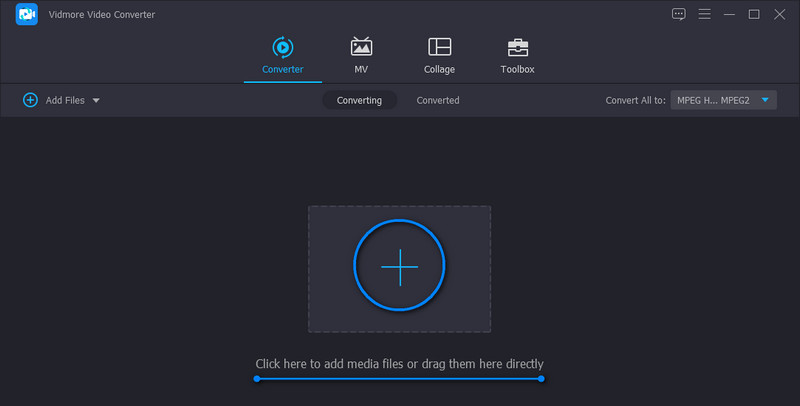
Paso 3. Recorta el video
Una vez subido el video, haga clic en el botón Cortar botón de la miniatura del video. Cuando llegue a la interfaz de edición, verá un conjunto de herramientas para cortar videos. Puede utilizar la barra deslizante para cortar, introducir los puntos exactos de inicio y finalización o hacer clic en el División rápida botón para dividir videos en pedazos. Después de dividir el video, seleccione qué segmento eliminar y conservar. Una vez satisfecho, haga clic en el Salvar botón.
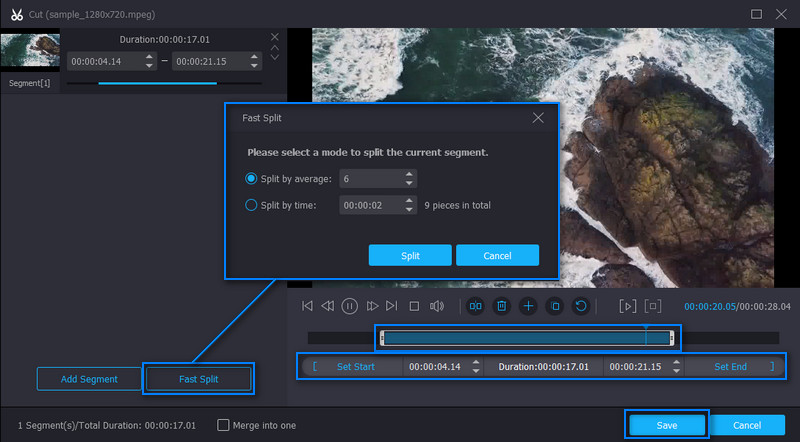
Paso 4. Guarde el video MPEG recortado
Reanudar a la Convertidor pestaña. Desde esta interfaz en la parte inferior, verá una casilla de verificación para la opción de fusión. Puede marcarlo para habilitar la capacidad de fusión y fusionar los videos cargados en la aplicación. Seleccione un formato de salida o mantenga el mismo formato seleccionando MPEG de las opciones de formato de video en la Perfil menú. Después de seguir todos los pasos, haga clic en el Convertir todo botón para guardar el video MPEG recortado.
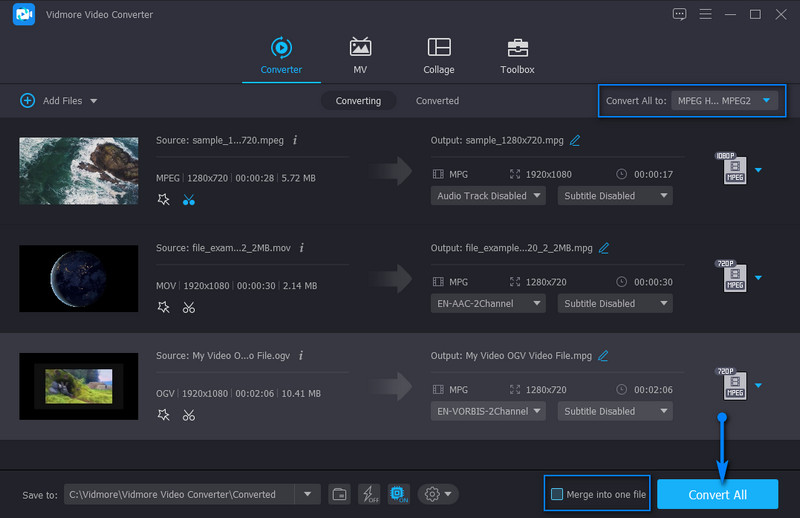
Parte 2. Cortadores de video MPEG gratuitos
1. tubo de pav
Otro cortador de MPEG para descargar que puede ayudarlo a recortar rápidamente videos MPEG es Pavtube. Además, puede usar varios métodos al seleccionar la posición inicial y final para cortar. Le permite elegir cuadro por cuadro o cortar desde donde se coloca el cabezal de reproducción de video. Además, puede establecer los puntos de inicio y finalización como desee. Aparte de eso, la herramienta es útil cuando necesita recortar un video, agregar una marca de agua de texto e imagen o efectos al video. Los siguientes son los pasos sobre cómo operar este programa gratuito de corte de video MPEG.
Paso 1. Antes que nada, adquiere la herramienta desde su página oficial. Instálelo una vez que se complete la descarga.
Paso 2. Cuando se carga la aplicación, importa el archivo MPEG que deseas cortar. Seleccione el video de la biblioteca de medios y haga clic en el Editar tarea seleccionada para recortar el vídeo.
Paso 3. Mueva los marcadores hacia la izquierda y hacia la derecha una vez que llegue a la ventana de edición. Luego, seleccione la parte del video que desea cortar.
Paso 4. Una vez decidido, pulsa Okay en la parte inferior de la interfaz. Luego, seleccione una carpeta de salida y presione Convertir para guardar la salida de video.
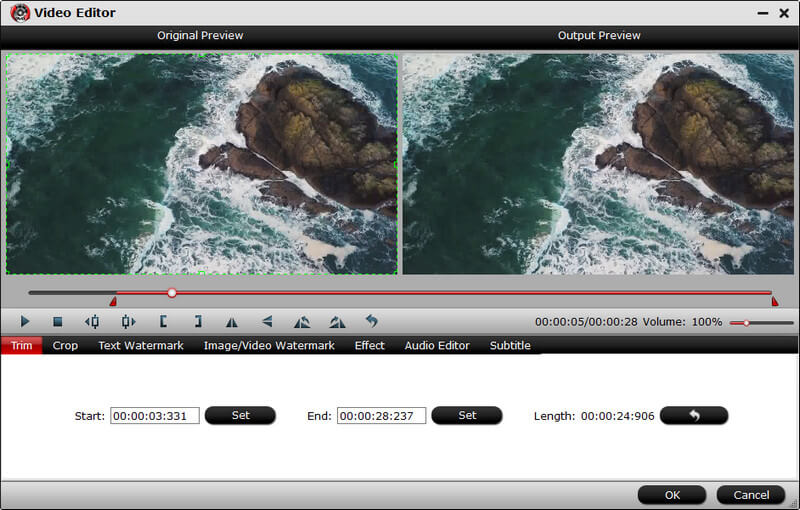
2. Weenysoft
Weenysoft también es un programa que vale la pena mencionar para ayudarlo a cortar videos MPEG que tienen escenas o partes inútiles. Además, este programa también viene con funciones como ajustar el volumen y la calidad del audio. Puede modificar la velocidad de fotogramas, la tasa de bits y el tamaño del video para editar los parámetros. La mejor parte es que la herramienta tiene una interfaz simple y fácil de usar para cortar videos de manera rápida y eficiente. Puede consultar a continuación para obtener instrucciones simplificadas sobre cómo utilizar el software gratuito de corte de video MPEG.
Paso 1. Descargue el programa en su PC e instálelo después de la descarga.
Paso 2. Abra la herramienta y cargue su archivo MPEG de destino haciendo clic en el Añadir archivo de vídeo botón.
Paso 3. Ahora, deje que el video se reproduzca y decida qué parte del video desea comenzar a recortar. Luego, golpea el Empezar a recortar botón debajo del visor. Por otro lado, haga clic en el botón Detener para recortar después de seleccionar qué parte del video desea finalizar el corte.
Paso 4. Finalmente, haga clic en el ¡Corte ahora! botón para comenzar el proceso de corte. Espere el proceso hasta que termine de cortar el video.
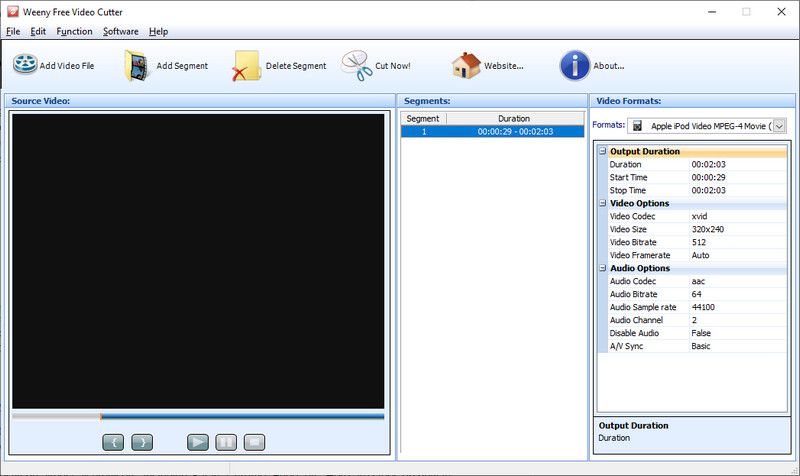
3. Aconvert.com
Por último, tenemos Aconvert.com. Podemos llamar a esta una alternativa instantánea ya que no es necesario que instale programas adicionales en su computadora. Es una aplicación basada en la web que le permite cortar, rotar, recortar y convertir videos directamente desde el sitio web. Además, la herramienta funciona perfectamente en casi todos los navegadores, incluidos Safari, Chrome, Edge, etc. Estos son los pasos sobre cómo usar esta herramienta en línea para cortar MPEG.
Paso 1. Acceda a la herramienta yendo al sitio web de Aconvert.com.
Paso 2. Ve a la Vídeo en el panel lateral izquierdo y seleccione Cortar en el menú superior.
Paso 3. Ahora, haga clic en el Elija el archivo botón para cargar el video MPEG. Esta vez, decida a qué hora desea comenzar a cortar ingresando la hora de inicio exacta. Después de eso, establezca la duración.
Paso 4. Golpea el Enviar botón para comenzar a cortar el video.
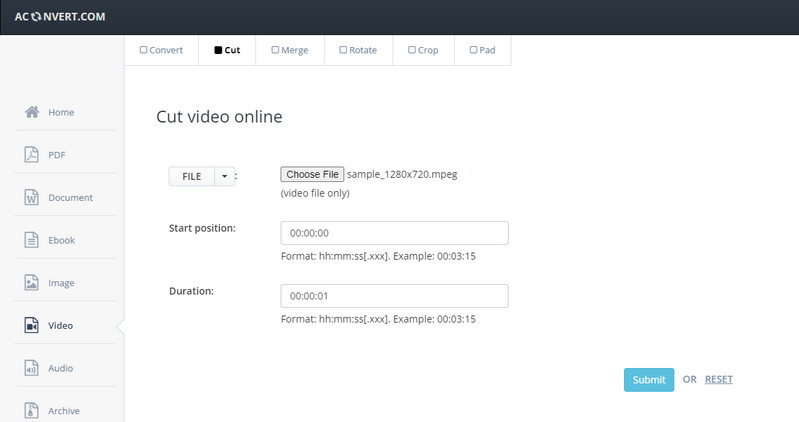
Parte 3. Cuadro comparativo de los recortadores de video
Después de aprender los programas de descarga gratuita de MPEG Cutter and Joiner que puede usar, le sugerimos que busque más en estos programas con un cuadro de comparación. Esto le ayudará a elegir mejor el mejor cortador de MPEG.
- Convertidor de video Vidmore
- Pavtube
- weenysoft
- Aconvert.com
| Plataforma | Fácil de usar | Herramientas de edición | Mejor para |
| Windows y Mac | Corta, rota, recorta, ajusta el brillo, sacude el video, etc. | Principiante y profesional | |
| ventana y mac | Recortar, recortar, agregar marca de agua | Usuarios avanzados | |
| Ventanas | Cortar y revisar video | Usuarios avanzados | |
| Web | Combinar, cortar, rotar, recortar, etc. | Principiante |
Parte 4. Preguntas frecuentes sobre cortadores MPEG
¿Cómo puedo dividir un archivo MPEG en Mac?
Varios divisores de video le permiten dividir o cortar videos MPEG disponibles en computadoras Mac. Pero si está buscando un programa nativo, iMovie puede ser útil. Simplemente cargue el video y arrástrelo a la línea de tiempo. Seleccione qué parte del video dividir usando el marcador y presione Comando + B o haga clic con el botón derecho y seleccione Dividir clip.
¿Cómo puedo cortar MPEG en pedazos pequeños?
Solo unos pocos programas admiten esta función. Para cortar un video MPEG en pequeños fragmentos, puede usar Vidmore Video Converter. Cargue su video y vaya a la interfaz de edición para cortar videos. Haga clic en el botón División rápida y elija si desea dividir por tiempo o por promedio. Luego, presiona Dividir. Para entonces, el video debería estar dividido en partes más pequeñas.
¿Cómo recorto un MP4 en Windows 10?
Puede usar todas las herramientas mencionadas en este contenido para ayudar a recortar archivos MP4 en su Windows 10. Cada programa es compatible con PC con Windows y la herramienta en línea que funciona en Chrome, el navegador predeterminado de Windows.
Conclusión
Listamos aquí los mejor cortador MPEG Programas aptos para principiantes y profesionales. Ahora, elige según tus necesidades. Si necesita una herramienta versátil, debe optar por la primera solución. Mientras tanto, si necesita un programa gratuito con funciones básicas de edición, la segunda y la tercera opción pueden ser útiles. Elija el último enfoque, un programa en línea para aquellos que necesitan una solución instantánea.
Consejos en vídeo


